Iklan
Microsoft Word terus menjadi masalah.
Itu ditantang kiri dan kanan oleh suite kantor yang bersaing 7 Alternatif Microsoft Office Gratis TerbaikMicrosoft Office adalah king of office suites, tetapi itu tidak berarti itu yang tepat untuk Anda. Berikut adalah beberapa suite kantor lain yang mungkin Anda sukai! Baca lebih banyak , tapi sejauh ini telah menangkis semua pukulan untuk tetap sebagai raja aplikasi produktivitas. Anda mungkin lebih bahagia hari ini di suite produktivitas yang berbeda, tetapi bisakah Anda menolaknya? keunggulan Microsoft Word Apakah LibreOffice Baru adalah Alternatif Microsoft Office yang Lebih Baik?LibreOffice, pesaing lama Microsoft Office, baru saja menerima pembaruan dan pembaruan penting. Setelah ditahan oleh bug yang niggling selama bertahun-tahun, apakah LibreOffice akhirnya menemukan formula kemenangan? Baca lebih banyak di banyak daerah? Bagi kita yang tidak pernah menggunakan kapal - setiap trik produktivitas di Word 10 Fitur Tersembunyi dari Microsoft Word yang Akan Membuat Hidup Anda Lebih Mudah Microsoft Word tidak akan menjadi alat tanpa fitur produktifnya. Berikut adalah beberapa fitur yang dapat membantu Anda setiap hari. Baca lebih banyak masalah. Setiap detik dicukur menambah kenyamanan menggunakannya untuk kebutuhan kita sehari-hari.
Hidup dapat dipermudah dengan tip dan trik yang tepat. Berikut adalah sepuluh rutinitas Microsoft Word yang umum (tetapi penting) untuk membuktikannya.
Ubah Tema
Mari kita mulai dengan keluhan umum. Mengubah penampilan Word 2013 adalah pilihan subjektif tentu saja, tetapi saya telah menemukan bahwa menggunakan tema gelap membantu mengimbangi "putihnya" perangkat lunak. Dan kerataan relatif Pita. Word 2013 memberi Anda dua hal untuk mengubah dan mengubah tampilan sesuai keinginan Anda. Saya menemukan Tema gelap lebih baik untuk fokus.
1. Pergi ke File> Opsi> Umum.
2. Mengubah Latar Belakang Kantor dan Tema Kantor untuk mencerminkan preferensi Anda.
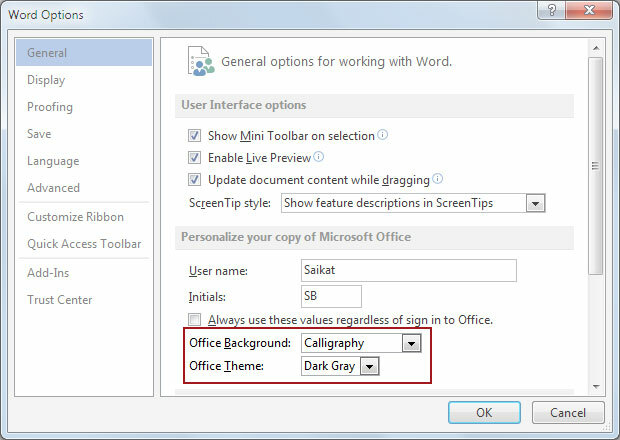
(Anda juga dapat mengunjungi Akun> Latar Belakang Kantor | Tema Kantor.)
Saat Anda mengerjakan dokumen sepanjang hari, sesuaikan pengaturan kecerahan dan kontras monitor Anda untuk mengurangi ketegangan mata.
Gunakan Pilihan Tab untuk Menyelaraskan Teks
Mengatur indentasi dan penghentian tab adalah salah satu rutinitas yang lebih penting untuk dokumen yang terlihat profesional. Saya sering terkejut dengan kurangnya kesadaran tentang fitur sederhana namun kuat ini. Indentasi dan penghentian tab telah menjadi fitur mesin tik, Word telah membuatnya lebih mudah untuk diimplementasikan.
Saya mencuri video luar biasa ini dari GCFLearnFree yang menunjukkan kepada Anda cara mengatur indentasi dan penghentian tab di dokumen Word.
Alih-alih menekan tombol Tab beberapa kali, satu tekan tab akan membuatnya lebih mudah untuk menyelaraskan tanggal saat berikutnya Anda merancang resume Anda. Berkat tab stops, lebih mudah untuk menyelaraskan elemen-elemen kop surat. Biasanya, nama dan penunjukan disejajarkan dengan kiri dan alamat disejajarkan di sebelah kanan.
Untuk posisi tab yang lebih tepat, gunakan kotak dialog Tab. Klik dua kali penggaris untuk menampilkan Gugus kalimat dialog penyelarasan. Atau, Pita> Tata Letak Halaman> Paragraf.
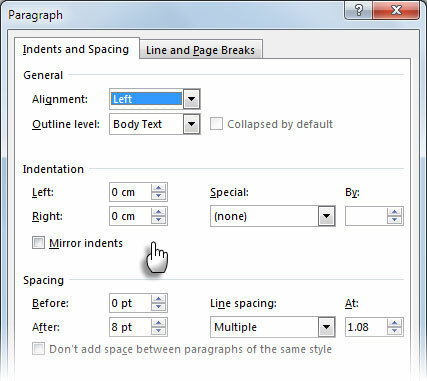
catatan: Bilah tab berhenti bukan dalam arti teknis karena tidak membantu teks posisi. Ini menyisipkan garis vertikal di lokasi tab - biasanya di tengah halaman dan memperpanjang seluruh panjang blok teks.
Gunakan Mode Perpanjang untuk Memilih Tanpa Cegukan
Inilah masalah umum sehari-hari ketika memilih blok teks besar. Ada dokumen besar dan blok teks besar perlu dipilih. Anda melakukan hal-hal pilihan biasa dengan gulir mouse. Tapi tunggu - halaman-halamannya bergulir begitu cepat membuat Anda kehilangan titik di mana Anda harus berhenti.
Menggunakan Perpanjang Mode Pemilihan untuk pemilihan teks yang lebih mulus. Tekan F8 untuk memanggil Mode Perpanjang. Sekarang, Anda dapat memilih kata pertama dan kemudian menggunakan tombol panah untuk "memperpanjang" pilihan Anda. Tekanan pertama pada F8 memulai mode pada titik kursor. Tekan untuk yang kedua kalinya, dan kata yang sekarang dipilih. Pers ketiga memilih kalimat saat ini. Pers keempat pada F8 memilih paragraf saat ini, dan yang kelima memilih seluruh dokumen. Jika Anda melakukan pencarian, pilihan akan diperluas untuk menyertakan turunan kata.
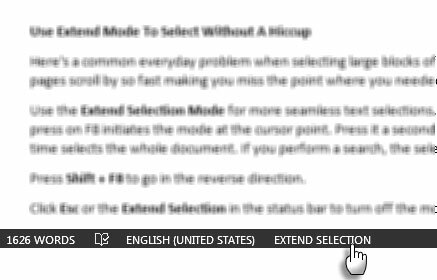
tekan Shift + F8 untuk pergi ke arah sebaliknya.
Klik ESC atau Perpanjang Seleksi di bilah status untuk mematikan mode.
Hitung Kata-kata Anda saat dalam Perjalanan
Perhatikan jumlah kata. Jika Anda menulis laporan profesional Cara Membuat Laporan dan Dokumen Profesional di Microsoft WordPanduan ini membahas elemen-elemen dari laporan profesional dan mengulas penataan, penataan, dan penyelesaian dokumen Anda dalam Microsoft Word. Baca lebih banyak , menjaga skor tidak hanya membantu Anda merencanakan output Anda, tetapi juga produktivitas Anda. Word menunjukkan kepada Anda berapa banyak halaman, kata, karakter, paragraf, dan garis dalam dokumen Anda. Ada dua cara untuk membuka layar di bawah ini:
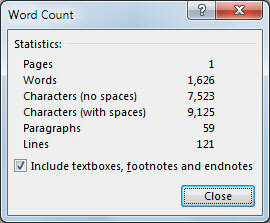
1. Pergi ke Pita> Tinjau> Jumlah Kata.
2. Satu klik pada jumlah kata di bilah status.
Jika Anda tidak melihat jumlah kata di bilah status, klik kanan bilah status, lalu klik Jumlah kata.
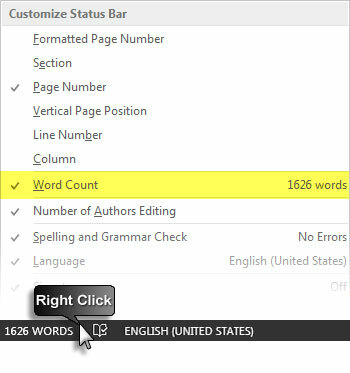
Anda juga dapat menghitung jumlah kata dalam pilihan yang tidak bersebelahan. Pilih bagian pertama, lalu tahan CTRL dan pilih bagian tambahan.
Gunakan Koreksi Otomatis untuk Pergantian Teks
Koreksi Otomatis dimaksudkan untuk kesalahan ketik yang Anda buat. Tetapi Anda dapat menggunakan tabel koreksi otomatis untuk kustom Anda sendiri sistem expander teks Apa Ekspansi Teks & Bagaimana Itu Dapat Membantu Anda Menghemat Waktu?Jika Anda bisa menghemat sedikit saja waktu yang Anda habiskan untuk mengetik, Anda bisa menghemat berjam-jam setiap minggu. Untuk itulah tepatnya perluasan teks. Baca lebih banyak dalam Word. Contoh sederhana: Anda dapat menggunakan inisial dengan nama Anda. Ketika Anda mengetik inisial, Word secara otomatis akan menggantinya dengan nama lengkap.
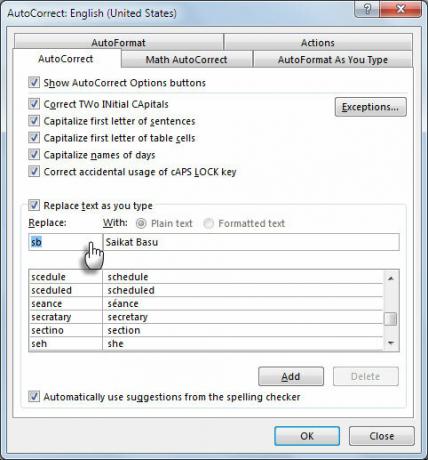
Gunakan tombol pintas - ALT + T, lalu tekan lagi SEBUAH untuk memunculkan tabel koreksi otomatis saat bepergian. Bangun pustaka "kata kunci pintas" Anda sendiri. Saya lebih suka menggunakan kata kunci yang biasanya tidak salah ketik. Misalnya, mengetik "phN" menggantikan nomor telepon saya.
Matikan Kutipan Cerdas dan Lebih Ramah Web
Microsoft Office menggunakan versi kutipan keriting yang disebut "Kutipan Cerdas" yang merupakan fitur untuk pencetakan fisik. Saat Anda mengetik dalam program Office apa pun, kutipan langsung diganti secara otomatis oleh kutipan pintar. Itu terlihat bagus tetapi kutipan pintar tidak cocok dengan HTML dan alat penerbitan konten web seperti WordPress. Matikan jika mereka mengganggu Anda.
Pergi ke File> Opsi> Pemeriksaan> Opsi KoreksiOtomatis> AutoFormat Saat Anda Mengetik> Ganti saat Anda mengetik> Hapus centang pada "Kutipan langsung ”dengan“ kutipan cerdas ” kotak centang.
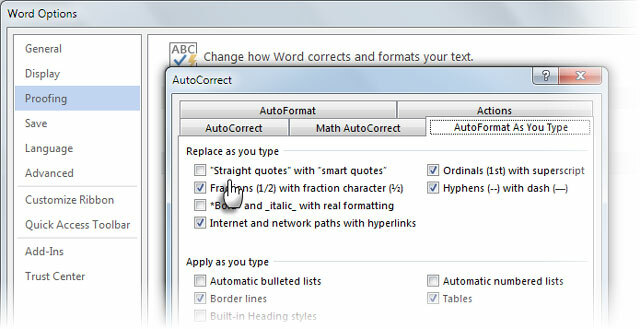
Sederhana.
Ambil Di Mana Anda Berangkat dengan Lanjutkan Membaca
Fitur Lanjutkan Membaca di Word dan PowerPoint 2013 mengingat tiga posisi terakhir Anda di mana Anda membuat perubahan. Saat Anda membuka dokumen, ikon bookmark kecil membantu Anda mengambil dan melanjutkan pekerjaan dari tempat Anda terakhir kali. Ini ditampilkan sebagai pop-up di sebelah kanan.
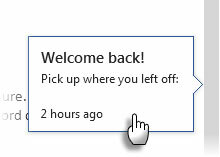
Klik dan pergi ke lokasi pengeditan terakhir. Fiturnya adalah disinkronkan di seluruh lokasi dan perangkat jika Anda masuk dengan akun Microsoft.
Gunakan "Simpan Semua" untuk Menutup Semua Dokumen Terbuka Sekaligus
Microsoft memiliki beberapa solusi untuk semua multitasker di luar sana. Anda dapat membuka dan mengerjakan banyak dokumen, tetapi menutupnya satu per satu bisa menjadi tugas. Perintah Simpan Semua dan Tutup Semua adalah dua dari beberapa perintah "tersembunyi" yang tersedia di Office. Tambahkan mereka ke Bilah Alat Akses Cepat dengan langkah-langkah ini:
1. Gunakan panah tarik turun di Bilah Alat Akses Cepat dan pergi ke Perintah Lebih Banyak.
2. Di Opsi Kata kotak dialog, pilih Semua Perintah dari Pilih perintah dari daftar drop-down.
3. Gulir ke bawah daftar alfabet hingga Anda menemukan Tutup semua perintah, pilih, dan klik Menambahkan untuk memasukkannya di sebelah kanan.
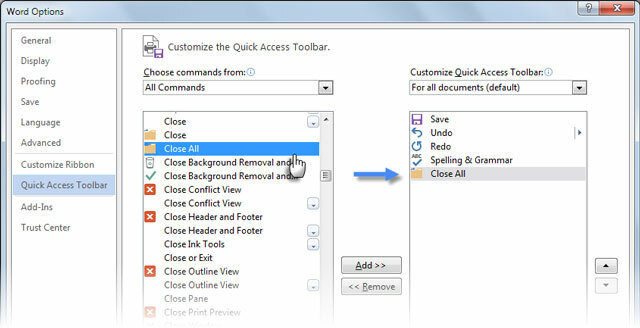
Demikian pula, gulir ke bawah dan tambahkan juga Simpan semua perintah ke daftar perintah Quick Access Toolbar.
Selalu Buat Salinan Cadangan Secara Otomatis
Sekilas komentar yang kami dapat di artikel kami cara memulihkan dokumen Microsoft Word Bagaimana memulihkan dokumen Microsoft Word yang tidak disimpan dalam hitungan detikApakah Anda kehilangan dokumen Microsoft Office yang sedang Anda kerjakan? Berikut cara memulihkan konsep yang belum disimpan dan memulihkan pekerjaan Anda. Baca lebih banyak mengungkapkan pentingnya menjaga kerja keras seseorang. Artikel yang belum disimpan adalah salah satu masalah yang bisa Anda pecahkan. Tetapi mengapa membiarkan keadaan menjadi seperti itu ketika Anda tidak hanya menyimpan dokumen Anda dengan pintasan cepat (CTRL + S) tetapi juga membuat salinan cadangan secara otomatis?
Latih memori otot Anda untuk jalan pintas. Ikuti langkah-langkah ini untuk mengatur pencadangan otomatis:
1. Klik File> Opsi> Tingkat Lanjut> Gulir ke bawah ke bagian yang disebut Menyimpan.
2. Pilih Selalu buat salinan cadangan. Klik OK.
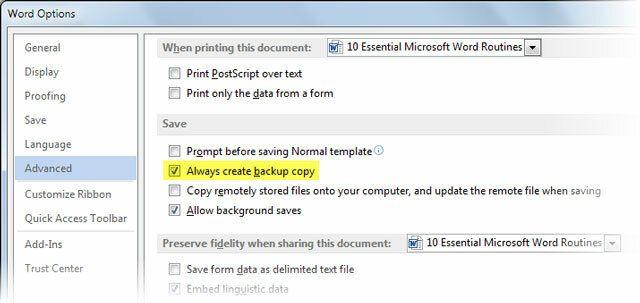
Sekarang ketika Anda menyimpan dokumen setelah memilih pengaturan ini, Word menyimpan cadangan dari aslinya direktori yang sama Anda menyimpan aslinya. Ini lebih membantu dalam tim kolaboratif untuk mengambil versi dokumen sebelumnya.
Anda dapat menggunakan makro untuk mentransfer salinan cadangan ke lokasi lain dan melindunginya lebih lanjut. Atau, yang Simpan dokumen saat ini di dua lokasi tambahan untuk Word 2007 hingga 2013 sepertinya taruhan yang bagus. Ini dirancang sebagai solusi satu-klik untuk menyimpan cadangan sebenarnya dari dokumen Anda saat ini, ke lokasi kedua pilihan Anda.
Cetak di Satu Halaman
Tip pencetakan praktis ini tidak hanya untuk ramah lingkungan di antara kita. Ini juga untuk saat-saat menjengkelkan ketika beberapa baris terakhir dokumen tumpah ke halaman berikutnya. Anda tidak menginginkannya. Beralih ke fitur tersembunyi yang membantu Anda mengecilkannya menjadi satu halaman. Itu Menyusut agar sesuai perintah tersedia sebagai default dalam versi sebelum Word 2010. Di Word 2010 dan 2013, Anda harus menampilkannya kembali dengan menyesuaikan Bilah Alat Akses Cepat.
1. Klik panah tarik turun di area Toolbar Akses Cepat dan pilih Perintah Lebih Banyak.
2. Dalam Pilih perintah daftar drop-down, pilih Semua Perintah.
3. Gulir daftar ke Kecilkan Satu Halaman perintah.
4. Klik tautan Menambahkan tombol, lalu klik baik.
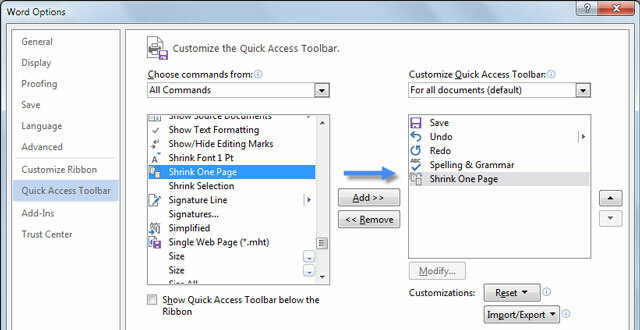
Anda sekarang akan melihat perintah di Toolbar Akses Cepat. Kecilkan Satu Halaman mengurangi ukuran font dokumen ke titik di mana ia bisa muat pada satu halaman lebih sedikit daripada yang akan digunakan.
Ceritakan Rutinitas Anda untuk Membuat Hidup Lebih Mudah
Bayangkan - Saya bahkan belum menyentuh hal-hal kecil yang membuat menggunakan tabel lebih mudah. Atau yang membuat Anda bekerja dengan sisipan gambar. Singkatnya, kisah kehidupan kita sehari-hari dihabiskan dengan Microsoft Word. Ini adalah Samson dari produktivitas kantor 10 Simple Office 2013 Tips Yang Akan Membuat Anda Lebih ProduktifKeterampilan MS Office tetap tertanam dalam keterampilan umum yang dicari oleh perusahaan. Jadi, lebih cerdaslah dengan sepuluh tips Office 2013 sederhana ini dan dapatkan lebih banyak waktu luang di sekitar watercooler. Baca lebih banyak aplikasi dan kami sama sekali tidak berurusan dengan itu.
Mari menjadi lebih baik. Beri tahu kami rutinitas Firman sehari-hari Anda. Apa saja fitur dan pintasan yang Anda gunakan hampir sebagai kebiasaan?
Saikat Basu adalah Wakil Editor untuk Internet, Windows, dan Produktivitas. Setelah menghilangkan kemuraman gelar MBA dan karier pemasaran selama sepuluh tahun, ia sekarang bersemangat membantu orang lain meningkatkan keterampilan mendongeng mereka. Dia mencari koma Oxford yang hilang dan membenci tangkapan layar yang buruk. Tapi ide-ide Fotografi, Photoshop, dan Produktivitas menenangkan jiwanya.


